Cryptographic je služba Microsoft Windows, ktorá šifruje a dešifruje vaše údaje počas prístupu k údajom. Týmto spôsobom je bezpečnosť dát poskytnutá šifrovaním, takže aj keď hacker ukradne dáta, nebude ich schopný dešifrovať. Používatelia však uvádzajú, že Kryptografické služby spôsobujú vysoké využitie disku a procesora, čo brzdí výkon ich počítačov. V tomto návode budeme podrobne diskutovať o tom, ako tento problém vyriešiť.

Čo robí kryptografická služba?
Kryptografická služba je legitímny proces operačného systému Windows, ktorý šifruje a dešifruje údaje na úložisku. Používa sa na zachovanie dôvernosti údajov a ich zabezpečenie pred krádežou. Takže keď je služba povolená, aj keď hacker ukradne vaše údaje, nebude pre neho ľahké ich dešifrovať, pretože sú zašifrované.
Poskytuje tri služby správy: Služba katalógovej databázy, ktorá potvrdzuje podpisy súborov systému Windows a umožňuje inštaláciu nových programov; Protected Root Service, ktorá pridáva a odstraňuje certifikáty Trusted Root Certification Authority z tohto počítača; a Automatic Root Certificate Update Service, ktorá získava koreňové certifikáty zo služby Windows Update a umožňuje scenáre ako SSL. Ak je táto služba zastavená, tieto služby správy nebudú správne fungovať. Ak je táto služba zakázaná, všetky služby, ktoré na nej výslovne závisia, sa nespustia.
Opravte vysoké využitie disku alebo procesora v kryptografickej službe
Vysoké využitie procesora a vysoké využitie disku môže mať veľa dôvodov. Ak vám tento problém spôsobuje kryptografická služba, použite nasledujúce riešenia:
- Opravte systémové súbory
- Obnovte priečinok catroot2
- Vyhľadajte malvér a vírusy
- Reštartujte alebo dočasne vypnite kryptografické služby
- Riešenie problémov v stave čistého spustenia.
Poďme hovoriť o riešeniach podrobne a uvidíme, ako ich môžete vykonať.
1] Opravte systémové súbory
Opravte systémové súbory systému Windows , začať s. Tým sa odstránia poškodené súbory OS ako možná príčina.
2] Obnovte priečinok catroot2
Kryptografická služba využíva %windir%\System32\catroot2\edb.log súbor pre proces aktualizácie. Obnovenie alebo odstránenie obsahu priečinka catroot2 je známe, že tento problém rieši.
TIP : Náš prenosný freeware FixWin umožňuje obnoviť toto a väčšinu ďalších nastavení alebo funkcií systému Windows jediným kliknutím.
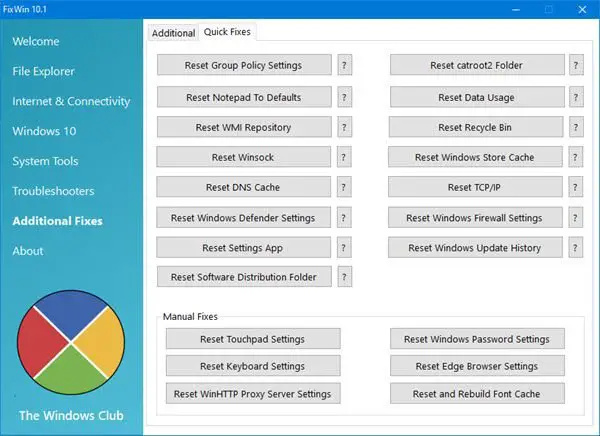
3] Vyhľadajte malvér a vírusy
Nie je nezvyčajné, že vírusy spúšťajú skutočný proces alebo vyzerajú ako skutočný proces a spôsobujú poškodenie vášho systému. Cesta k legitímnemu exe súboru tejto služby je:
C:\WINDOWS\system32\svchost.exe -k NetworkService -p
Ak sa nachádza inde, môže ísť o malvér.
Takže skenujte svoj počítač pomocou antivírusového softvéru, aby ste boli v bezpečí.
4] Reštartujte alebo dočasne vypnite kryptografickú službu
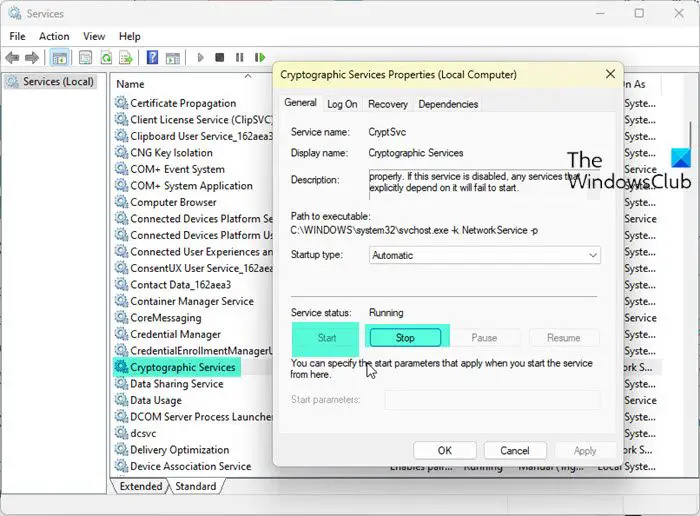
Kryptografické služby používajú algoritmy na šifrovanie a dešifrovanie údajov, čo spotrebúva veľa zdrojov.
Odporúčame vám reštartovať Službu a zistiť, či to pomôže.
- Stlačením klávesu Windows + R otvorte dialógové okno Spustiť.
- Typ services.msc a potom stlačte tlačidlo Enter.
- Nájdite Kryptografická služba a kliknite pravým tlačidlom myši a potom vyberte položku Vlastnosti.
- Teraz kliknite na Stop a potom na tlačidlo Štart.
Odporúčame vám nie zakázať túto službu. Ale ak si to želáte, môžete tak dočasne urobiť, aby ste zistili, či to pomôže.
Oprava: Poskytovateľ kryptografických služieb systému Windows ohlásil chybu
5] Riešenie problémov v stave čistého spustenia
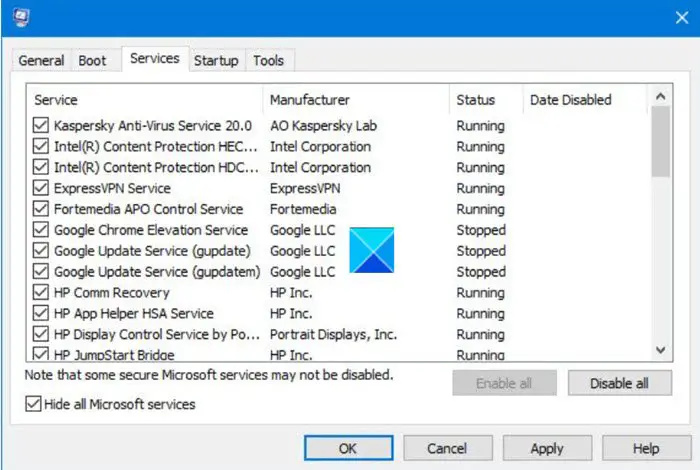
V stave čistého spustenia sa počítač spustí s minimálnou sadou ovládačov a spúšťacích programov. Všetky aplikačné procesy a služby tretích strán sú zastavené a týmto spôsobom môžeme pochopiť, ktorý proces spôsobuje problém. takže, vykonajte čisté spustenie a pokúste sa páchateľa identifikovať manuálne, ak je to možné.
modrá obrazovka ukladanie súborov
Ručne zakážte/povoľte procesy, aby ste zistili, ktorá aplikácia je vinníkom. Keď zistíte, ktorá služba spôsobuje problém, nechajte ju deaktivovanú alebo odstráňte aplikáciu, s ktorou služba súvisí.
Dúfame, že problém vyriešite pomocou riešení uvedených v tomto článku.
Čítať: Hlásenie chýb systému Windows WerFault.exe vysoký procesor, využitie disku
Prečo je využitie môjho procesora a disku také vysoké?
Využitie procesora a disku je vysoké, pretože váš systém infikuje vírus alebo sú poškodené systémové súbory. V takom prípade vám odporúčame prečítať si nášho sprievodcu, čo kedy robiť Využitie CPU a disku je vysoké .
Čítať: Opravte využitie vysokého disku Search Indexer alebo CPU v systéme Windows .















